PHPlist — это веб-приложение, разработанное на PHP для управления почтовыми рассылками. Оно устанавливается на веб-сервер (как правило, NGINX или Apache). В данной статье рассмотрим пример развертывания phplist на nginx под управлением операционной системы Linux Ubuntu 18.04 / 20.04 / 22.04, а также Debian 11 и 12.
Настройка времени
Установка и настройка веб-сервера
Установка NGINX
Установка PHP и необходимых компонентов
Установка СУБД
Установка phplist
Загрузка и распаковка пакета
Подготовка базы в СУБД
Настройка phplist
Настройка NGINX (создание виртуального домена)
Веб-установка phplist
Работа с phplist
Включение лога
Дополнительная информация
Настройка времени
Для планирования рассылки и получения корректных отчетов необходимо, чтобы на сервере было всегда правильное время.
1. Задаем временную зону:
timedatectl set-timezone Europe/Moscow
* в данном примере московское время. Полный список всех доступных зон можно посмотреть командой timedatectl list-timezones .
2. Устанавливаем утилиту для синхронизации времени:
apt install chrony
… и разрешаем ее автозапуск:
systemctl enable chrony
Установка и настройка веб-сервера
Как говорилось ранее, в качестве веб-сервера мы будем использовать связку NGINX + PHP + MariaDB.
NGINX
Если в системе не установлен NGINX, выполняем команду:
apt install nginx
Если используется брандмауэр, открываем порты для http и https:
iptables -I INPUT -p tcp —dport 80 -j ACCEPT
iptables -I INPUT -p tcp —dport 443 -j ACCEPT
Сохраняем правила:
apt install iptables-persistent
netfilter-persistent save
Разрешаем автостарт NGINX и запускаем его:
systemctl enable nginx
Открываем браузер на любом компьютере в локальной сети и вводим http://<IP-адрес сервера> . Мы должны увидеть, примерно, следующее:
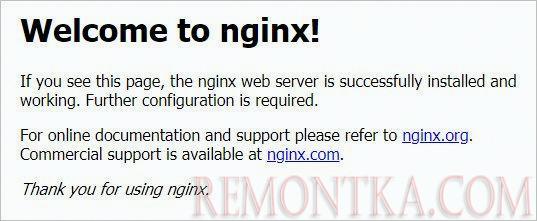
PHP и PHP-FPM
Обратите внимание на требования к версии php . На момент обновления инструкции это была 8.1 и более новая. Посмотреть, какая версия будет устанавливаться можно командой:
apt search —names-only ‘^php[.0-9]{3}$’
Если версия устанавливаемой PHP не соответствует требованиям, необходимо выполнить установку с использованием сторонних репозиториев. Подробнее об этом в инструкциях Установка разных версий PHP на Linux Ubuntu и Установка разных версий PHP на Linux Debian .
Устанавливаем необходимые компоненты:
apt install php php-fpm php-curl php-date php-gd php-iconv php-imap php-json php-mbstring php-mysqli php-xml php-zip
Для дальнейшего удобства, посмотрим версию установленной PHP и зададим системную переменную:
php -v
export PHP_VER=8.1
* в моем примере версия 8.1.
Разрешаем автозапуск php-fpm:
systemctl enable php${PHP_VER}-fpm
Установка сервера баз данных
Устанавливаем СУБД MariaDB:
apt install mariadb-server
Разрешаем автозапуск службы:
systemctl enable mariadb
Задаем пароль для root-пользователя базы данных:
mysqladmin -u root password
Установка phplist
1. Скачиваем и распаковываем портал
Переходим на страницу sourceforge.net — скачиваем последнюю версию phplist или копируем ссылку для скачивания:
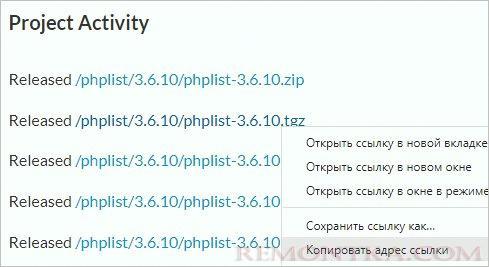
… и вводим команду в командной строке Linux:
wget -O phplist.tgz https://sourceforge.net/projects/phplist/files/phplist/3.6.10/phplist-3.6.10.tgz/download
* где https://sourceforge.net/projects/phplist/files/phplist/3.6.10/phplist-3.6.10.tgz/download — скопированная ссылка на phplist версии 3.6.10. В данном примере мы скачиваем архив и сохраняем его под именем phplist.tgz .
* если мы скачали архив на компьютере с Windows, перенести его на Linux можно с помощью программы WinSCP .
Распаковываем архив:
tar -zxf phplist.tgz
Переходим в распакованный каталог:
cd phplist-*/
Создаем каталог для портала:
mkdir /var/www/phplist
и переносим в него файлы phplist:
mv public_html/lists/* public_html/lists/.htaccess /var/www/phplist
Меняем владельца для папки:
chown -R www-data:www-data /var/www/phplist
2. Создаем базу данных
Подключаемся к СУБД:
mysql -uroot -p
* нужно будет ввести пароль, который мы устанавливали на этапе установки MariaDB.
Создаем базу:
> CREATE DATABASE phplistdb CHARACTER SET utf8 COLLATE utf8_general_ci;
* где phplistdb — имя базы.
Добавляем пользователя:
> GRANT ALL PRIVILEGES on phplistdb.* to ‘phplist’@’localhost’ IDENTIFIED BY ‘phplist123’;
* где phplist — имя пользователя; phplist123 — пароль.
Выходим:
> quit
3. Настраиваем phplist
Открываем конфигурационный файл phplist и редактируем следующее:
vi /var/www/phplist/config/config.php
$database_host = «localhost»;
…
$database_name = «phplistdb»;
…
$database_user = «phplist»;
…
$database_password = ‘phplist123’;
…
define («TEST»,0);
* где опции database_host — имя сервера баз данных; database_name — имя базы данных; database_user — пользователь для подключения к базе данных; database_password — пароль для подключения к базе; define («TEST»,0) — отключение тестового режима (на первое время, можно оставить без изменения).
Добавляем следующие строки:
$language_module = «russian.inc»;
$default_system_language = «ru»;
$pageroot = »;
4. Настраиваем SSL в NGINX
Новые версии phplist по умолчанию корректно работают только по https. Поэтому необходимо создать виртуальный домен на порту 443 с редиректом.
Генерируем сертификат
Рассмотрим подробнее 2 варианта — самоподписанный и бесплатный от Let’s Encrypt. Второй вариант потребует больше действий, но позволит сформировать корректный сертификат, который не будет вызывать ошибку в браузере.
а) Самоподписанный
Создаем каталог для хранения сертификата:
mkdir /etc/nginx/ssl
Создаем сами сертификаты:
openssl req -new -x509 -days 1461 -nodes -out /etc/nginx/ssl/cert.pem -keyout /etc/nginx/ssl/cert.key -subj «/C=RU/ST=SPb/L=SPb/O=Global Security/OU=IT Department/CN=test.remontka.local/CN=test»
* данной командой мы создадим открытый и закрытый ключи cert.pem и cert.key на 4 года; subj перечисляет параметры для сертификата (их можно оставить такими же или заменить своими).
б) Бесплатный от Let’s Encrypt
В боевой среде желательно использовать корректный сертификат. Для этого его можно купить или сгенерировать в Let’s Encrypt бесплатно. Рассмотрим процесс получения бесплатного.
Создадим конфигурационный файл в NGINX:
vi /etc/nginx/sites-enabled/phplist.conf
server {
listen 80;
server_name phplist.remontka.local;
location ~ /.well-known {
root /usr/share/nginx/html;
allow all;
}
if ($uri !~ /.well-known){
return 301 https://$host$request_uri;
}
}
* где phplist.remontka.local — виртуальный домен нашего портала управления рассылками (его нужно заменить своим доменом); данной настройкой мы перенаправим все запросы, кроме /.well-known , на https. Сам https мы настроим позже.
Перезапускаем nginx:
nginx -t && nginx -s reload
Устанавливаем утилиту для запроса сертификата certbot:
apt install certbot
Получаем сертификат командой:
certbot certonly —webroot —agree-tos —email postmaster@remontka.com —webroot-path /usr/share/nginx/html/ -d phplist.remontka.local
* данной командой мы запросим сертификат для узла phplist.remontka.local .
Мы должны получить ответ:
IMPORTANT NOTES:
— Congratulations! Your certificate and chain have been saved at:
…
… который свидетельствует, что сертификаты получены.
Настройка виртуального домена в nginx
Открываем файл с конфигурацией для виртуального домена:
vi /etc/nginx/sites-enabled/phplist.conf
Добавляем:
…
server {
listen 443 ssl;
server_name phplist.remontka.local;
#ssl_certificate /etc/nginx/ssl/cert.pem;
#ssl_certificate_key /etc/nginx/ssl/cert.key;
ssl_certificate /etc/letsencrypt/live/phplist.remontka.local/fullchain.pem;
ssl_certificate_key /etc/letsencrypt/live/phplist.remontka.local/privkey.pem;
root /var/www/phplist;
client_max_body_size 32m;
location / {
root /var/www/phplist;
index index.php;
}
location ~ .php$ {
try_files $uri =404;
fastcgi_pass unix:/var/run/php/php-fpm.sock;
fastcgi_index index.php;
fastcgi_param SCRIPT_FILENAME $document_root$fastcgi_script_name;
include fastcgi_params;
}
}
* где:
- phplist.remontka.local — виртуальный домен нашего портала управления рассылками. Его нужно заменить своим доменом;
- ssl — включает шифрование для https;
- ssl_certificate — путь до открытого ключа шифрования; не забываем менять путь на свой.
- ssl_certificate_key — закрытый ключ; не забываем менять путь на свой.
- стоить обратить внимание на закомментированные строки сертификатов — это настройка для самоподписанных ключей. Если мы настраиваем сервер с ними, снимаем комментарии и наоборот — комментируем строки для сертификатов от Let’s Encrypt.
- /var/www/phplist — путь расположения файлов портала на сервере;
- /var/run/php/php-fpm.sock — путь до нашего сокетного файла php-fpm. На данный параметр обратите особое внимание. Если в вашей системе установлено несколько версий PHP, данный путь ведет на версию, которая используется по умолчанию. Возможно, вам нужно будет указать конкретный путь до конкретного файла;
Перезапускаем nginx:
nginx -t && nginx -s reload
5. Завершение установки phplist
Открываем в браузере страницу: https://phplist.remontka.local/admin/
* так как в нашей конфигурации nginx мы настроили виртуальный домен, важно открыть ссылку по доменному имени. Оно должно быть добавлено в DNS или локальный файл hosts. В вашем случае домен должен быть отличный от phplist.remontka.local .
На открывшейся странице кликаем по Initialise Database :

Заполняем форму:

Дожидаемся окончания установки.
Снова переходим по адресу https://phplist.remontka.local/admin/ и приступаем к работе с рассылками.
Работа с phplist
Переходим к настройке и использованию менеджера рассылки.
Подробнее, данный процесс описан в инструкции Настройка и использование phplist для рассылки писем .
Диагностика ошибок
По умолчанию, phplist подавляет ошибки веб-приложения. Если в процессе его установки и запуска мы столкнемся с проблеммами, для их решения сначала необходимо включить лог.
Для этого открываем файл admin/init.php , находящийся в каталоге портала. В моем примере:
vi /var/www/phplist/admin/init.php
Меняем значение для функции error_reporting на 1. Должно получиться:
error_reporting(1);
После можно уже запускать чтение логов:
tail -f /var/log/nginx/error.log
Читайте также
Дополнительная информация по работе с рассылками:
1. Настройка почтового сервера для массовой рассылки сообщений .
2, Как обновить phplist ,